Flash动画可以将音乐,声效,动画以及富有新意的界面融合在一起,以制作出高品质的网页动态效果。一些初学者想要用电脑制作flash动画,但是不知道怎么操作?其实Flash做动画有很多种方法,但最主要的是调关键帧,为此,大家一起看下电脑制作flash动画的方法。
具体方法如下:
win8.1 - 14 、首先,执行菜单操作:“开始”→“程序”→“Macromedia”→“Macromedia Flash 8”,如下图。
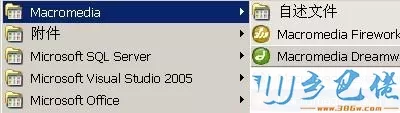
windows7系统之家 - 15 、会打开如下图的一个界面,该界面,俗称动画制作窗口。

windows7 - 1、我们就开始制作一个简单的动画了,本动画,效果是,从一个圆逐渐变成一个方形,在变的过程中,颜色还在跟着变哦。选择时间轴上的第1帧,如下图。然后,通过工具栏,在舞台中画出一个圆。并填充上颜色。

windows8 - 2、选择第20帧,点击右键,弹出快捷菜单,选择“插入空白关键帧”,如下图
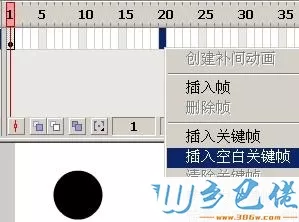
windows10 - 3、继续选择第20帧,通过工具栏在舞台中画出一个方形,并填充上与圆不相同的颜色,如下图
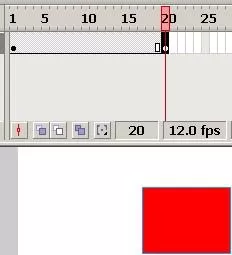
xp系统 - 4、我们都知道了,第1帧是个圆,第20帧是个方形,那么,如何让他们产生动画呢?这个非常简单!如下图一样,选择第1帧。然后在窗口的下半部分,找到属性面板,找到“补间”,选择“形状”
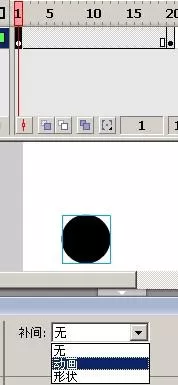
纯净版 - 5、我们会突然发现,1到20帧之间,突然有了背景颜色,同时还带有一个方向朝右的箭头;与原来不相同了,这就说明了,我们创建的动画,让其从第1帧的圆变到第20帧的方形,已经成功了。如下图

U盘系统 - 6、最后,按下键盘上的回车键,就可以看到动画效果了。
flash在制作动画领域以其专业性以及入门门槛较低的特点赢得了大量的用户,感兴趣的小伙伴可以一起来体验操作。


 当前位置:
当前位置: